업데이트 후 맥의 속도가 평소보다 느려졌다고 느끼셨나요? 저 역시 같은 경험을 했습니다. 앱이 열리는 데 평소보다 오래 걸리고, Finder에서 파일 미리보기가 버벅이며, Safari 스크롤이 끊기는 현상까지 경험했죠.
그래서 지난 몇 주간 다양한 해결책을 테스트해봤습니다. 표준적인 유지 관리 방법부터 잘 알려지지 않은 조정 팁까지 시도했으며,
그중 일부는 즉각적인 효과를 보였고, 일부는 시간이 조금 걸렸죠. 아래에서는 실제로 효과가 있었던 방법과 그 이유를 함께 소개해 드릴게요.
macOS Tahoe가 느려진 이유
활동 모니터를 살펴보고 애플의 개발자 노트를 검토한 결과, 업데이트 이후 맥이 느려지고 무겁게 느껴지는 주요 원인은 다음 세 가지로 요약됩니다.
- 백그라운드 인덱싱: Tahoe는 Spotlight과 사진 앱을 위해 더 깊은 수준의 시스템 인덱싱을 도입했습니다. 이 과정은 설치 직후 매우 공격적으로 실행되죠. 제 경우 거의 48시간 동안 지속되었죠.
- 새로운 시스템 캐싱 방식: 업데이트된 파일 시스템은 장기적인 성능 향상을 위해 더 많은 캐시를 생성합니다. 하지만 이 캐시가 초기에는 SSD 공간을 크게 차지하면서 일시적으로 시스템 속도를 늦출 수 있습니다. 하루 만에 10GB에 달하는 캐시 파일이 새로 생기는 것을 확인하기도 했죠.
- 앱 호환성 문제: 아직 macOS Tahoe에 최적화되지 않은 일부 앱이 존재합니다.
좋은 소식이 있다면 이런 현상은 모두 예상 가능한 일이며, 직접 실행할 수 있는 여러 가지 조치를 통해 성능을 상당히 개선할 수 있다는 점입니다.
macOS Tahoe 업그레이드 후 느려진 맥 해결 방법
1. 맥의 리소스를 많이 사용하는 항목 확인하기
가장 먼저 해야 할 일은 활동 모니터(앱 > 유틸리티)를 여는 것입니다. 당연해 보이지만 많은 사람들이 이 단계를 건너뜁니다. 제 경우에는 Spotlight 인덱싱과 함께 일부 백그라운드 프로세스가 CPU 사용량을 급격히 끌어올리고 있었습니다. macOS Tahoe는 인덱싱 프로세스가 업데이트되었기 때문에 대용량 드라이브를 사용하는 경우 인덱싱이 몇 시간, 심하면 며칠간 지속될 수도 있습니다. 만약 mds나 mdworker 같은 프로세스가 리소스를 많이 사용하고 있다면 인덱싱이 완료될 때까지 잠시 기다리세요. 하지만 거의 사용하지 않는 앱이 메모리를 과도하게 차지하고 있다면 강제 종료하거나 삭제하는 것이 좋습니다.
- 활동 모니터의 CPU 탭에서 불필요한 프로세스나 앱을 선택하세요.
- 상단의 X 버튼을 눌러 종료하세요.
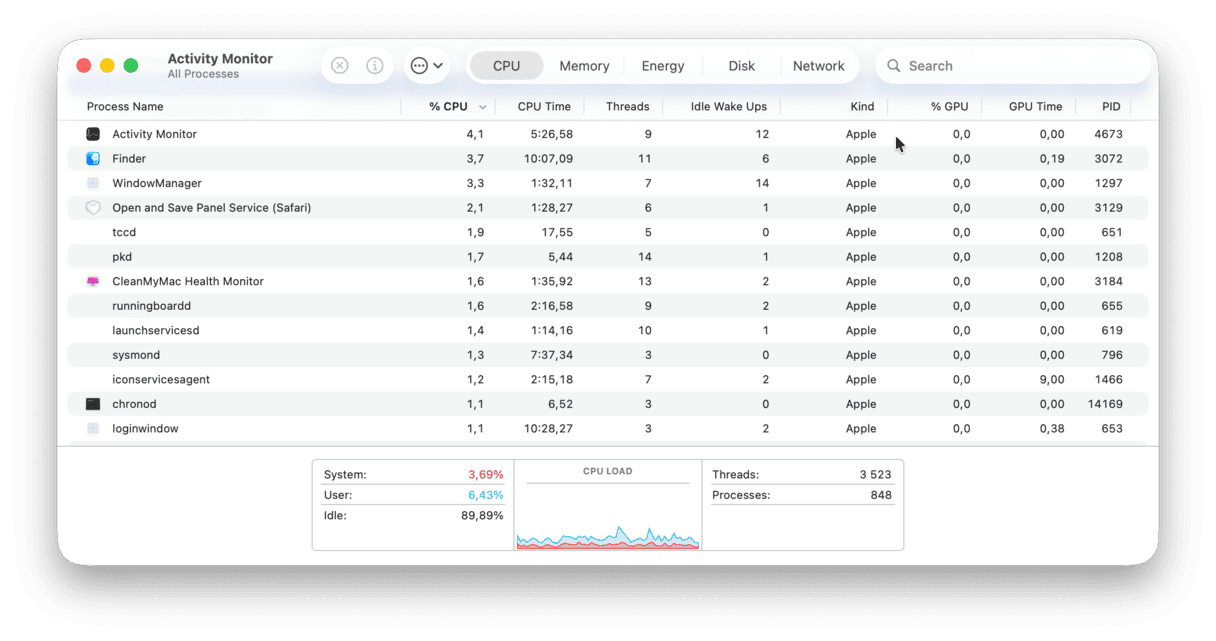
2. 유지 관리 작업 실행하기
인덱싱이 끝날 때까지 하루 정도 기다렸지만 여전히 앱 전환 시 약간의 지연이 있었습니다. 이때 제가 사용한 것이 CleanMyMac 의 ‘성능’ 기능이었습니다. 수년간 사용해온 신뢰할 만한 기능으로 추천 유지 관리 작업을 실행해 성능을 즉각적으로 개선할 수 있죠.
- CleanMyMac의 무료 체험판을 여세요. 7일 동안 무료 체험 가능합니다.
- 성능 > 스캔을 클릭하세요.
- '모든 작업 보기'를 선택하세요.
- 필요한 항목을 선택한 뒤 '실행'을 클릭하세요.
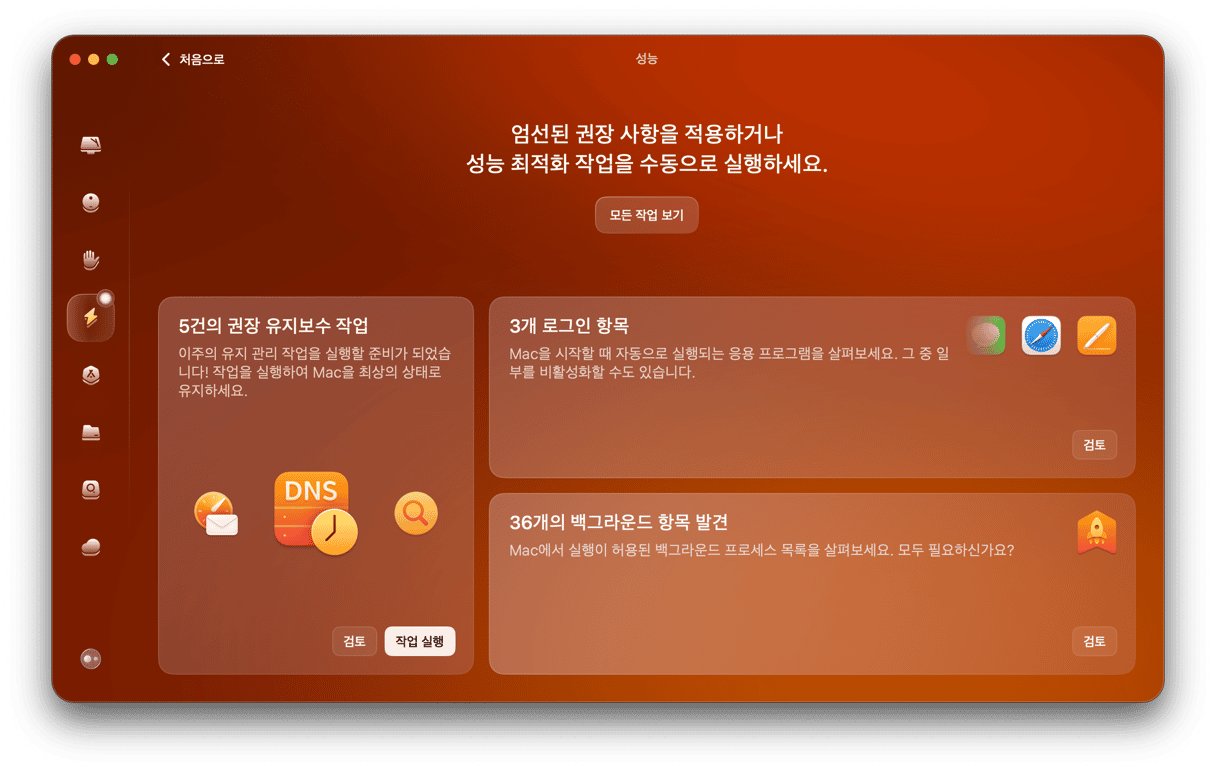
3. 시작 항목 줄이기
Tahoe는 이전에 비활성화했던 로그인 항목을 다시 활성화하는 경향이 있습니다. 저는 업데이트 후 Zoom, Dropbox, 오래된 프린터 유틸리티 세 가지가 자동으로 다시 시작 항목에 추가된 것을 발견했습니다.
이러한 항목을 확인하고 조정하려면 아래 단계를 따르세요.
- 시스템 설정 > 일반 > 로그인 항목 및 확장 기능으로 이동하세요.
- 필요하지 않은 항목의 체크를 해제하세요.
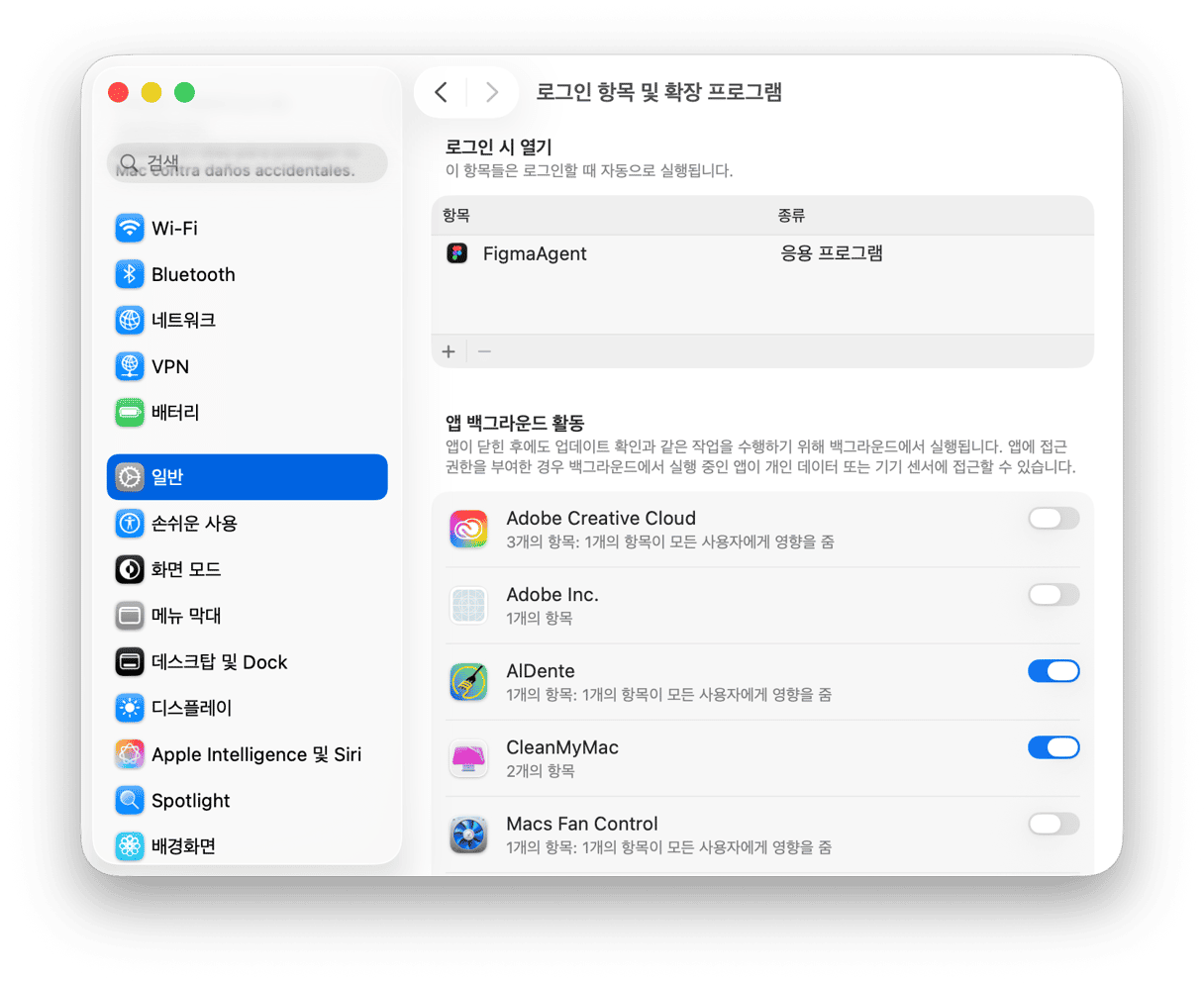
이렇게 하면 부팅 시간을 크게 단축할 수 있을 뿐만 아니라 macOS Tahoe가 부팅 직후 실행해야 하는 프로세스의 부담을 덜어줍니다.
4. 앱 확인 및 업데이트하기
의외였던 부분이 바로 이 단계였습니다. 제가 사용하던 몇몇 서드파티 앱들이 Tahoe에 최적화되지 않아서 그중 하나였던 오래된 사진 편집 앱은 계속해서 충돌을 일으켰습니다. 앱 스토어와 개발자 웹사이트를 통해 모든 앱을 최신 버전으로 업데이트하자 전체적인 시스템의 느림 현상이 크게 줄어들었습니다. 특히 창작 도구나 고성능 앱을 사용하는 분들에게는 이 단계가 매우 중요합니다. 개발자들은 macOS 업데이트 직후 성능 패치를 자주 배포하기 때문에 반드시 확인해야 합니다.
맥에서 앱을 업데이트하는 방법은 아래와 같습니다.
- 앱 스토어에서 업데이트가 필요한 앱이 있는지 확인하세요.
- 개발자 웹사이트에서 직접 설치한 앱은 사이트에서 수동으로 업데이트 여부를 확인해야 합니다.
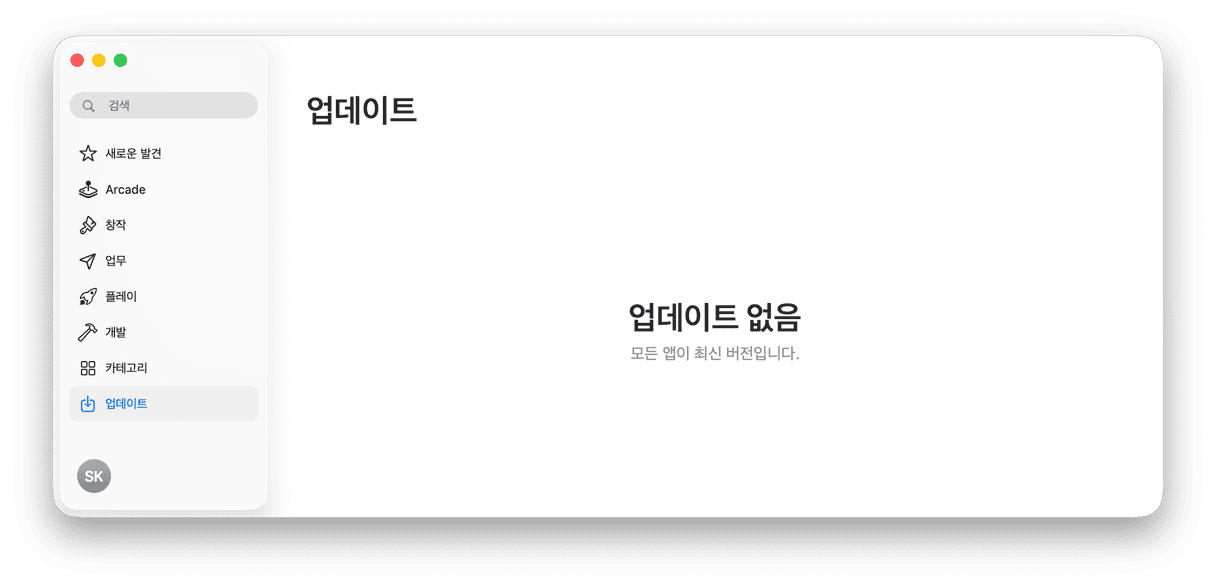
5. 오래된 시스템 정크 제거하기
맥에 오래된 캐시, 임시 파일, 불필요한 시스템 데이터가 쌓여 있다면 이것도 속도 저하의 주요 원인이 됩니다. 정기적으로 이런 데이터를 정리하면 특히 대규모 시스템 업그레이드 이후에 큰 도움이 됩니다. 저는 이번에도 CleanMyMac을 사용했는데, 이번에는 '정리' 기능을 활용했습니다. 그 결과 놀랍게도 60GB가 넘는 오래된 캐시, Time Machine 스냅샷, 시스템 정크가 발견되었습니다. 확인 방법은 다음과 같습니다.
- 앱을 다시 연 후, CleanMyMac을 실행하고 정리 > 스캔을 클릭하세요.
- '모든 정크 파일 검토'를 클릭하세요.
- 삭제할 항목을 선택한 뒤 '정리'를 클릭하세요.
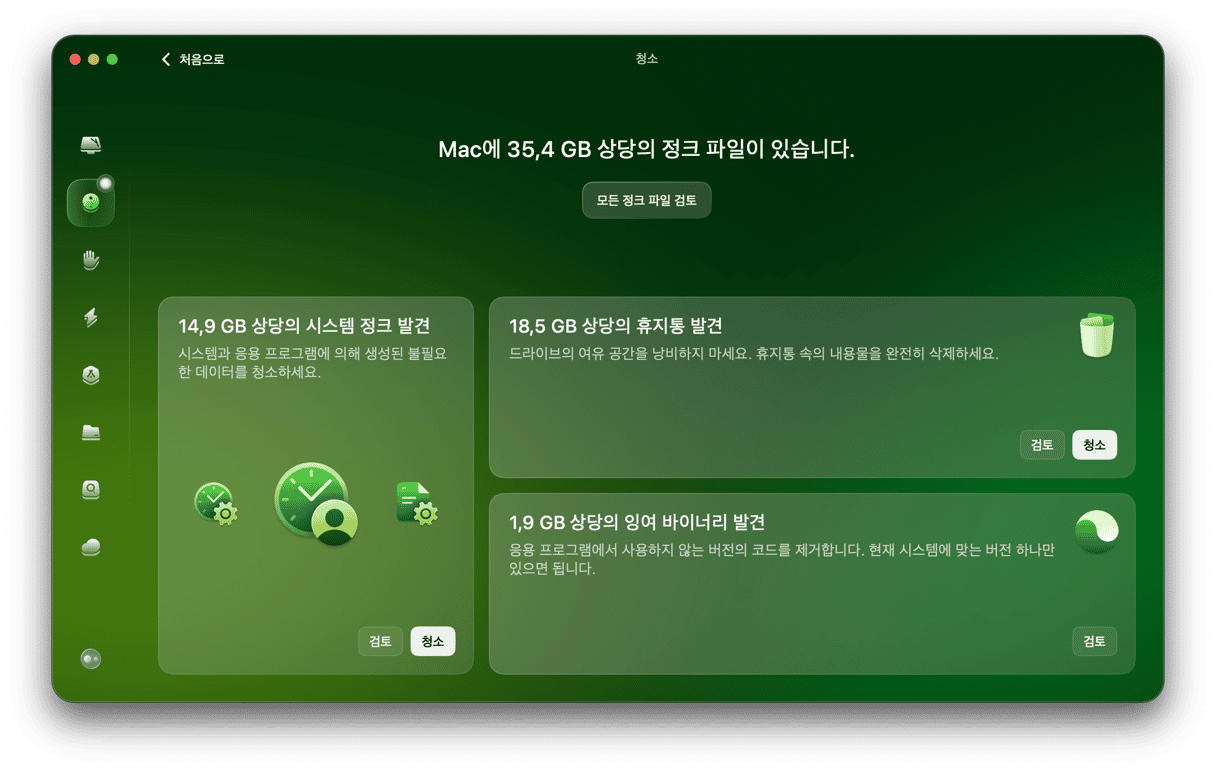
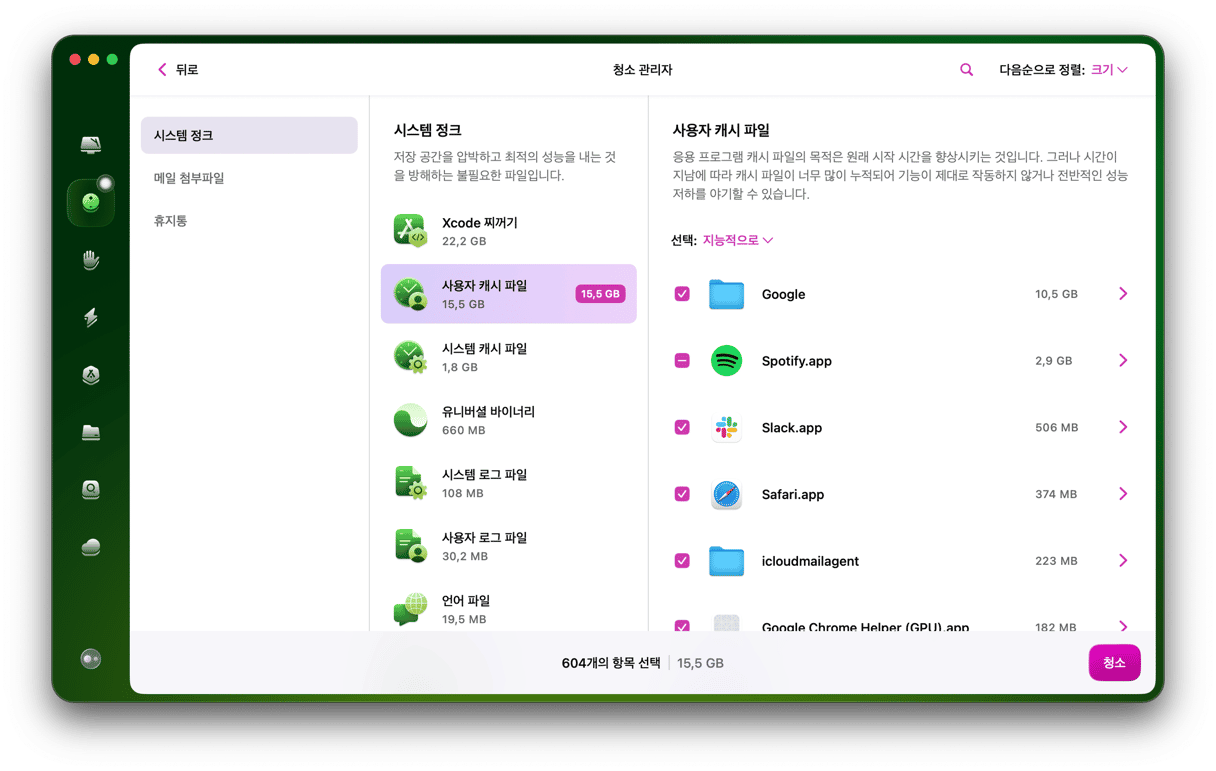
6. iCloud 동기화 확인하기
그래도 여전히 맥의 속도가 느리다면 iCloud 동기화 상태를 확인해 볼 차례입니다. macOS Tahoe의 업데이트된 iCloud 동기화 서비스는 일부 맥북에서 백그라운드 네트워크 트래픽 급증을 일으키기도 했습니다.
저는 일시적으로 대용량 폴더의 동기화를 중지했습니다.
- 시스템 설정 > Apple 계정 > iCloud > Drive로 이동하세요.
- 데스크톱 및 문서 폴더 옵션을 꺼두세요.
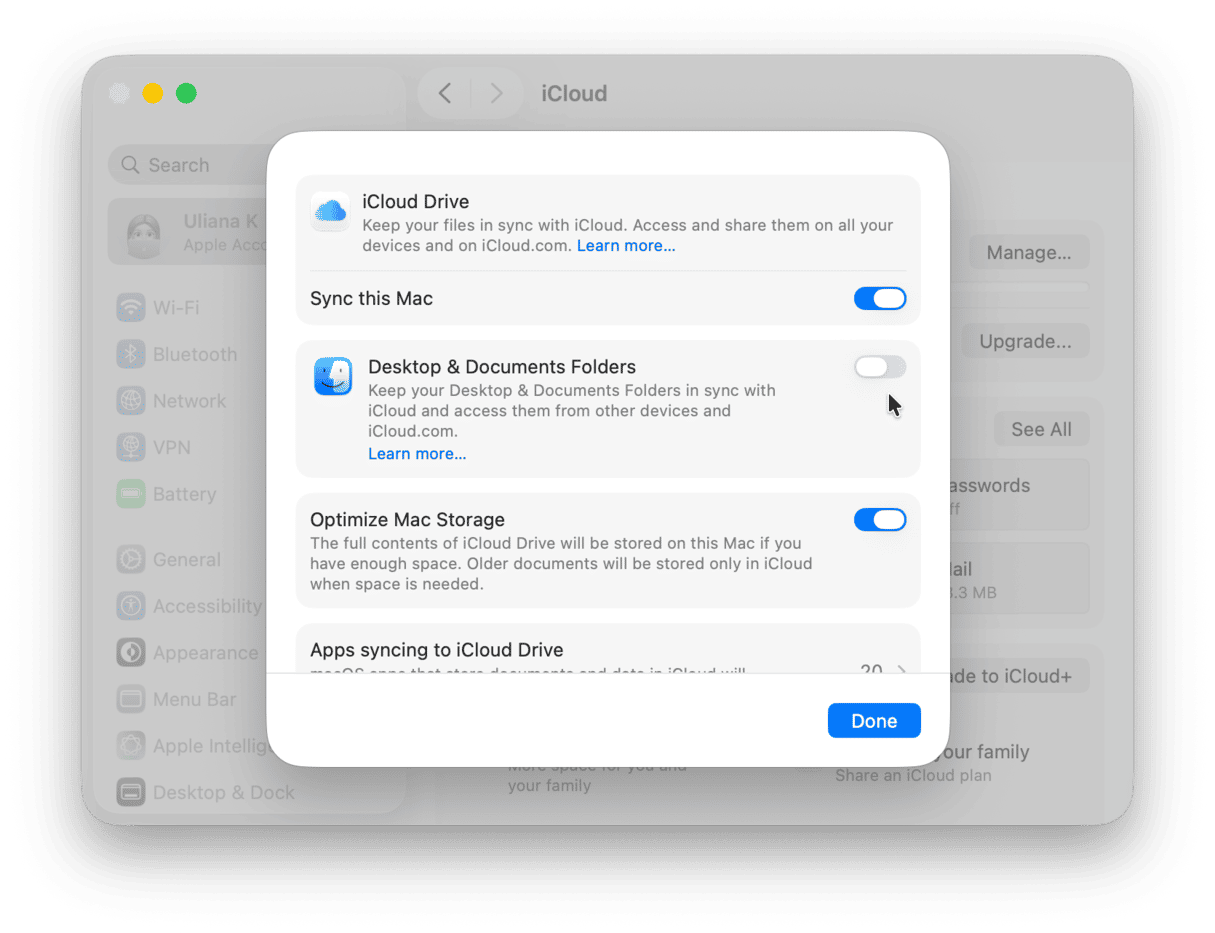
이렇게 하면 불필요한 백그라운드 업로드를 멈출 수 있습니다. 만약 이렇게 했을 때 맥이 눈에 띄게 빨라진다면 며칠 정도 그대로 두었다가 다시 동기화를 켜면 됩니다. 그 사이에 나머지 인덱싱 작업도 대부분 완료됩니다.
7. 저장 공간 15~20% 확보하기
macOS Tahoe는 Sequoia보다 시스템 공간에 더 민감하게 반응합니다. 저장 공간이 10% 미만으로 남으면 스왑 파일과 임시 데이터가 빠르게 쌓이면서 속도가 급격히 떨어집니다.
시스템 설정 > 일반 > 저장 공간으로 이동해서 저장 공간을 확인해야 합니다.

저장 공간이 부족하다면 다음 방법으로 빠르게 여유 공간을 확보하세요.
- 오래된 파일과 대용량 미디어를 외장 드라이브나 클라우드로 이동하기
- 사용하지 않는 앱 삭제하기
- 다운로드 폴더 정리하기
- 바탕화면 파일과 폴더 정리하기
- 휴지통 비우기
8. macOS Tahoe가 ‘안정화’될 시간 확보하기
마지막으로 꼭 알아두어야 할 점이 있습니다. macOS의 주요 업데이트가 완료된 직후에는 백그라운드 최적화 작업이 며칠 동안 계속됩니다. Spotlight 인덱싱, 사진 보관함 업데이트, 메일 데이터베이스 재색인 등의 과정이 포함됩니다. 저는 약 72시간 정도 후부터 성능이 확연히 개선되는 것을 느꼈습니다. 따라서 업데이트 직후에는 너무 조급해하지 않아도 됩니다.
이 모든 단계를 차근히 진행하면, macOS Tahoe의 성능이 분명히 향상될 거예요. 위의 작업들을 마친 후, 제 맥은 다시 예전처럼 빠르고 원활하게 돌아왔습니다.








